Skelbimas
Norite sužinoti, kaip atidaryti užduočių tvarkytuvę „Mac“? Galbūt nežinote, kur yra ši svarbi „MacOS“ programa, jei esate įpratę prie „Windows“ arba galbūt niekada anksčiau nereikėjo jo atidaryti.
Bet kuriuo atveju parodysime kelis būdus, kaip patekti į užduočių tvarkyklę „Mac“.
Susipažinkite su veiklos stebėtoju
Prieš tęsdami, jei esate „Mac“ naujokas, atvykęs iš „Windows“ Trumpas „Mac“ naudojimo „Windows“ vartotojams vadovasKiekvienas „Windows“ vartotojas turėtų žinoti darbo su „Mac“ pagrindais. Čia yra trumpas vadovas, padėsiantis „Mac“ naujakuriams susirasti kelią. Skaityti daugiau , turėtumėte žinoti, kad tinkamas „Mac“ ekvivalento „Windows“ užduočių tvarkyklės pavadinimas yra Veiklos monitorius. Jie atlieka panašias funkcijas, tačiau iš tikrųjų neturi to paties pavadinimo.
Nepaisant to, pažiūrėkime, kaip paleisti užduočių tvarkyklės įrankį „Mac“ ir ką jis gali padaryti.
Kaip atidaryti užduočių tvarkytuvę „Mac“
Paprasčiausias būdas atidaryti „Mac“ bet ką, naudojant „Spotlight“. Ši įmontuota paieškos funkcija gali rasti programas, failus ir parametrus vos keliais klavišų paspaudimais.
Norėdami atidaryti „Spotlight“, tiesiog paspauskite „Cmd + Space“ jūsų „Mac“. Tada pradėkite rašyti Veiklos monitorius (pirmosios kelios raidės turėtų jį atnešti aukštyn) ir paspauskite Grįžti. Po akimirkos pamatysite „Activity Monitor“ langą.
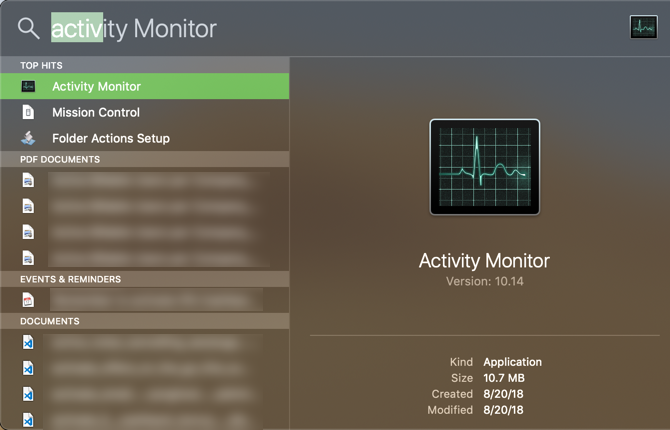
Dėl kokių nors priežasčių nenorite naudoti „Spotlight“? „MacOS“ užduočių tvarkytuvę galite atidaryti naudodami „Dock“ piktogramą „Launchpad“. Programų sąraše atidarykite Kiti aplanką ir pamatysite piktogramą Veiklos monitorius.
Galiausiai, jei atidarysite „Finder“ ir naršote, rasite ir „Activity Monitor“ Programos> Komunalinės paslaugos.
Laikykite veiklos monitorių doke
Kai atidarysite „Activity Monitor“ naudodamiesi bet kuriuo iš aukščiau nurodytų metodų, jis pasirodys „Dock“ ekrano apačioje. Tačiau tai išnyksta, kai uždarote programą.
Jei norite, kad piktograma būtų po ranka, spustelėkite ją dešiniuoju pelės mygtuku ir pasirinkite Parinktys> Laikyti doke. Tada piktograma išliks net ir uždarius programą.
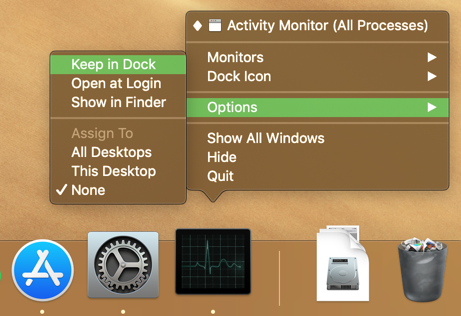
Ką „Task Manager“ veikia „Mac“?
„Activity Monitor“ rasite daug funkcijų, panašių į „Windows“ užduočių tvarkytuvę. Viršuje galite pasirinkti peržiūrėti informaciją apie Centrinis procesorius, Atmintis, Energija, Diskasir Tinklas naudojimas.
Kiekvienas iš jų rodo procesus jūsų kompiuteryje ir įvairią informaciją apie jų poveikį.
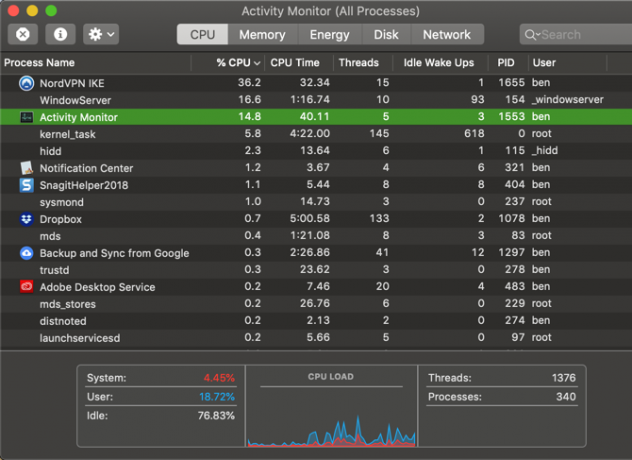
Dažniausiai paprastas vartotojas neturi daug priežasčių atidaryti užduočių tvarkytuvę savo „Mac“ ir spustelėti. Sistema turėtų veikti gerai, be mikromeno keitimo procesų. Tačiau tai gali būti naudinga, jei turite problemų su „Mac“.
Pvz., Jei jūsų sistema jaučiasi lėta, galbūt galėsite ją tiksliai nustatyti programa, naudojanti per daug procesoriaus Kaip ištaisyti „Mac“ „kernel_task“ didelio procesoriaus naudojimo klaidąMatote didelį procesoriaus naudojimą iš „kernel_task“ proceso „Mac“? Štai kaip pašalinti šią problemą. Skaityti daugiau arba RAM. Panaikinus daug energijos sunaudojančias programas, „MacBook“ baterija gali tarnauti ilgiau. Be to, galite sužinoti, kurios programos labiausiai prieina prie interneto naudodamiesi programomis Tinklas skirtukas.
Dabar jūs žinote apie „Mac“ užduočių tvarkytuvę
Nelengva pasiekti „Activity Monitor“ ir pamatyti, kas vyksta jūsų „Mac“. Mes parodėme jums keletą nuorodų, kaip jį atidaryti, ir peržiūrėjome, kokią informaciją jis teikia.
Norėdami gauti daugiau informacijos apie tai, ką šis įrankis gali padaryti, žr mūsų Activity Monitor naudojimo vadovas Kas yra veiklos monitorius? „Mac“ ekvivalentas užduočių tvarkytuveiSužinokite viską apie „Mac“ programos „Activity Monitor“ ir kaip ją naudoti norint patikrinti išsamią informaciją apie jūsų sistemą. Skaityti daugiau .
Benas yra „MakeUseOf“ redaktoriaus pavaduotojas ir rėmėjų pašto vadovas. Jis laiko B.S. studijavo kompiuterių informacinėse sistemose iš Grovo miesto koledžo, kur baigė Cum Laude studijas ir buvo pagyrimu. Jis mėgsta padėti kitiems ir aistringai žaidžia vaizdo žaidimus kaip laikmeną.